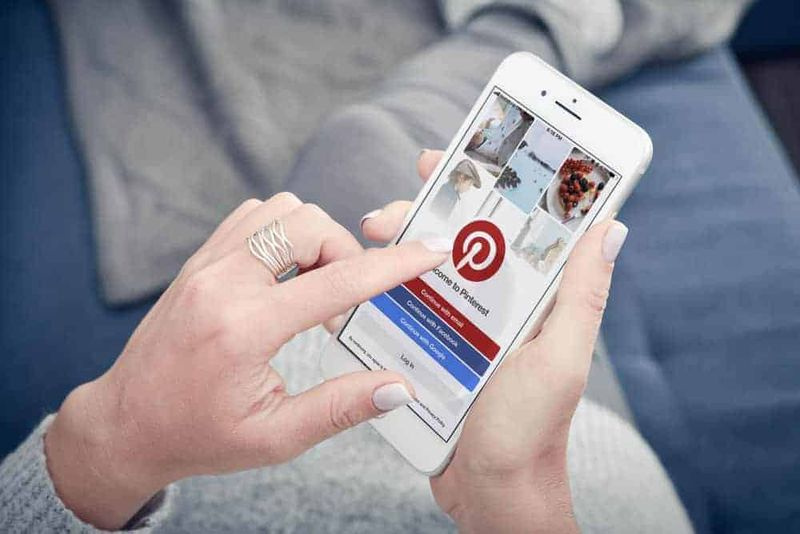Kuidas parandada tõmblust, mida ei laadita Chrome'is ja Firefoxis

Twitch on põhimõtteliselt videovoogude teenus, mis on suunatud videomängude mängijatele. See lülitab mängijad sisse, et jagada ja vaadata ka videomänge või avalikke ülekandeid suurtest mänguüritustest. Sellepärast võib Twitchi voo, mitte laadimise probleem olla ka nii tülikas. Selles artiklis räägime sellest, kuidas parandada Chrome'i ja Firefoxi laadimist. Alustagem!
Kui olete mängur ja Twitch on teie eelistatud video voogesituse platvorm, peab see probleem olema vähemalt korra üles kerkinud. Kuid mitte kõik inimesed ei tea, kuidas saate seda parandada. Ärge muretsege, istuge maha, lõõgastuge ja laske meil ka sellest läbi viia. Enne kui jõuame selle juurde, kuidas saate probleemi tegelikult lahendada, vaadake kõigepealt mõningaid võimalikke põhjuseid.
Miks Twitchi voog ei laaditu?
Twitchi voog võib tegelikult erinevatel põhjustel keelduda laadimisest. Mõnda neist selgitame ka allpool. Esiteks võib see olla aeglase Interneti-ühenduse tõttu. See on tegelikult no-brainer. Aeglane või olematu Interneti-ühendus väldib teie Twitchi voo laadimist. Samuti väldiks aeglane Interneti-kiiruse kava selle laadimist.
Teiseks võib juhtuda, et teie arvutit on rünnatud pahatahtliku tarkvara kaudu. Põhimõtteliselt on see tarkvara, mida häkkerite kaudu teie privaatsele teabele juurde pääsete. Liiga palju neist ei pruugi voogu samuti laadida. Lõpuks võib see olla tingitud ka liiga paljudest brauseris olevatest lisanditest (eriti kroomitud). Kolmandate osapoolte laienduste olemasolu võib brauseri üle koormata ja põhjustada ka Twitchi voo laadimist.
Kuidas parandada tõmblust, mida ei laadita Chrome'is ja Firefoxis
Alustage põhitõdedest
Twitch ei pruugi teie jaoks töötada, kuid see võib olla ka kõigi teiste jaoks halb. Kuna küsimus võib olla teenuses. Lihtsaim viis kontrollida on tegelikult vaadata nende Instagrami või Twitteri tugiprofiilid . Kui serverid on hoolduseks maas või kui on toimunud krahh. Siis teavitab Twitchi tugi ka inimesi. Kui aga midagi muud pole, siis pole teie brauseril tegelikult midagi valesti.
Taaskäivitage arvuti
Siit leiate kõige põhilisemad tõrkeotsingu toimingud. Me kipume alati taaskäivitama arvuti alati, kui seisame silmitsi mõne muu probleemiga, siis miks mitte ka see. Taaskäivitage arvuti ja vaadake, kas Twitch hakkab laadima, kui ei, siis jätkake koos järgnevate lahendustega.
Kontrollige oma Interneti-ühendust
Ühenduvuse kontrollimiseks on tavaline tava alati, kui laadimisprobleem tõepoolest esile kerkib. See peaks olema ka kõigist etappidest kõige elementaarsem. Oleme juba maininud, et Twitchil võib olla kehva Interneti-ühenduse tõttu laadimisprobleeme. Lihtsalt kontrollige oma Interneti-ühendust ja vaadake, kas kiirus vastab teie Interneti-plaanile. Te teate seda kiiruskatse kontrollimise kaudu.
Kustutage brauseri vahemälu andmed
Brauserid koguvad palju andmeid, mis aitavad teil hõlpsalt veebis sirvida. Need võivad sisaldada saidi küpsiseid, sisselogimisparoole ja ka järjehoidjaid. Kuid aja jooksul võivad need andmed brauserit üle koormata ja põhjustada ka Twitchi laadimist. Seega peate sirvimisandmed kustutama. Seda saate teha ka brauserisse minnes ja seejärel puudutades nuppu „Ctrl + H” ja seejärel valikut „Kustuta brauseri andmed”.
Kontrollige pahavara olemasolu ja kustutage need
Teie arvuti pahavara ei pruugi Twitchi voogu samuti laadida. Seetõttu peate oma arvutist sellise tarkvara leidma ja ka sellest lahti saama. Sügava skannimise läbiviimiseks peate otsima Windows Defenderi ja valima ka viiruste ja ohtude kaitse. Seejärel valige skannimisvalikud. Skannimisvalikutel peate valima Windows Defenderi võrguühenduseta skannimise ja puudutage skannimist kohe. Kui teil on installitud viirusetõrje, seda parem.
Vabandage lisandmoodulid või lülitage need välja
Lisandmoodulid, näiteks reklaamiblokeerijad, võivad tegelikult tekitada probleeme, mis põhjustavad Twitchi voo juhtimata jätmist. Enamik brausereid on tänapäeval kaasas ka kõigega, mida vaja on. Seega pole vajadust ka muude lisandmoodulite järele. Liiga palju lisandmooduleid lihtsalt aeglustavad või häirivad ka Twitch Streami. Lisaks, kui te ei soovi pistikprogramme välja lülitada, võite otsustada, kas pääsete Twitchile juurde oma brauseri inkognito režiimis.
Chrome
Siit saate teada, kuidas saate Chrome'is sirvimisandmed ja vahemälu kustutada.
- Peate oma brauseri avama.
- Puudutage kolme punkti ja seejärel avage Seaded.
- Nüüd peate sisestama ajaloo vahekaardi. Täpselt nii võite puudutada klahve Ctrl + H.
- Puudutage nuppu Kustuta sirvimise andmed ja seejärel kustutage vähemalt eelmise päeva või nädala sirvimisandmed. Kui soovite olla eriti kindel, minge vahekaardile Täpsem ja valige, mida soovite kustutada. Soovitame tiksuda Küpsised ja Vahemällu salvestatud pildid ja failid samuti.
Firefox
Firefoxis saate sama teha järgmiselt.
- Kõigepealt avage oma brauser.
- Minge suvandimenüüsse, mis asub paremas ülanurgas, navigeerige kanalile Privaatsus ja turvalisus .
- Kerige alla ja puudutage nuppu Kustuta andmed ja Kustuta ajalugu , valides veel kord, kui kaugele te lähete.
Kontrollige viiruste olemasolu
Peate viirusetõrje skannima . Kuigi see pole alati oluline, on esinenud juhtumeid, kus PUP-id (potentsiaalselt soovimatud programmid). Koguge see juhuslikult või pahavarana inimese arvutisse. Need on olnud tuntud selleks, et koos veebibrauseritega probleeme tekitada, ja juurimine võib olla tõesti keeruline. Sellisena pole viirusetõrjetarkvaraga sügava skannimise teostamine tegelikult kunagi halb mõte.
Isegi tavaline Windows Defender Windows 10 installimisel töötab selles osas tõesti hästi. Laske sellel lihtsalt teie süsteemi sukelduda ja potentsiaalselt pahatahtlik tarkvara välja tõrjuda.
Defenderile pääseb ligi tegelikult menüü Start kaudu. Minge menüüsse Skannimisvalikud ja valige seejärel võrguühenduseta skannimine ja puudutage nuppu Skanni kohe. Kui Defender midagi leiab, eemaldage see ja taaskäivitage ka arvuti. Pärast taaskäivitamist peaksite proovima Twitchile juurde pääseda.
Järeldus
Hästi, see oli kõik inimesed! Loodan, et teile meeldivad see artikkel ja leiate, et see on teile ka kasulik. Andke meile selle kohta tagasisidet. Samuti, kui teil on selle artikliga seotud täiendavaid küsimusi ja probleeme. Seejärel andke meile sellest teada allpool olevast kommentaaride jaotisest. Võtame varsti teiega ühendust.
Head päeva!